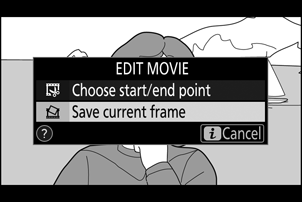Google Translate
БҰЛ ҚЫЗМЕТ GOOGLE ҚАМТАМАСЫЗ ЕТЕТІН АУДАРМАЛАРДЫ ҚАМТУЫ МҮМКІН. GOOGLE КОМПАНИЯСЫ АУДАРМАЛАРҒА ҚАТЫСТЫ АШЫҚ НЕМЕСЕ ТҰСПАЛДЫ БАРЛЫҚ КЕПІЛДІКТЕРДЕН, СОНЫҢ ІШІНДЕ ДӘЛДІК, СЕНІМДІЛІК ТУРАЛЫ КЕЗ КЕЛГЕН КЕПІЛДІКТЕРДЕН ӘРІ САТУ МҮМКІНДІГІ, НАҚТЫ МАҚСАТҚА СӘЙКЕСТІК ЖӘНЕ ЗАҢДАРДЫ БҰЗБАУ ТУРАЛЫ КЕЗ КЕЛГЕН ТҰСПАЛДЫ КЕПІЛДІКТЕРДЕН БАС ТАРТАДЫ.
Сізге ыңғайлы болуы үшін Nikon Corporation (төменде «Nikon» деп аталады) компаниясының анықтамалық нұсқаулары Google Translate қамтамасыз ететін аударма бағдарламалық жасақтамасы арқылы аударылды. Дәл аударманы қамтамасыз ету үшін шиісті шаралар қолданылды, дегенмен, ешбір автоматтандырылған аударма мінсіз болып табылмайды немесе адам аудармашыларды ауыстыруға арналмаған. Аудармалар Nikon анықтамалық нұсқауларының пайдаланушыларына қызмет түрінде және «бар күйінде» қамтамасыз етіледі. Ағылшын тілінен кез келген басқа тілге жасалған кез келген аудармалардың дәлдігіне, сенімділігіне немесе дұрыстығына қатысты кепілдіктің ашық немесе тұспалды ешбір түрі берілмейді. Аударма бағдарламалық жасақтамасының шектеулеріне байланысты кейбір мазмұн (мысалы, кескіндер, бейнелер, Flash, т.б.) дәл аударылмауы мүмкін.
Анықтамалық нұсқаулардың ағылшын тіліндегі нұсқасы ресми мәтін болып табылады. Аудармада туындаған кез келген сәйкессіздіктер немесе айырмашылықтар міндеттейтін болып табылмайды және талаптарға сәйкестік немесе заңдарды қолдану мақсаттарында заңды күші болмайды. Аударылған анықтамалық нұсқауларда қамтылған ақпараттың дәлдігіне қатысты кез келген сұрақтар пайда болса, ресми нұсқа болып табылатын нұсқаулардың ағылшын тіліндегі нұсқасын қараңыз.
i түймесі: ойнату
Ойнатуды масштабтау немесе толық кадр немесе нобайды ойнату кезінде i түймесін басу ойнату режимі үшін i мәзірін көрсетеді. Мульти селекторды және J түймешігін пайдаланып опцияларды таңдап, мәзірден шығып, ойнатуға оралу үшін i түймесін басыңыз.
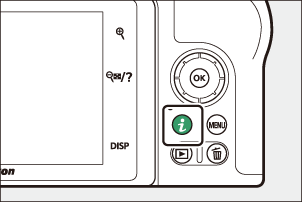
Ойнату i мәзірінде қолжетімді опциялар сурет түріне қарай өзгереді.
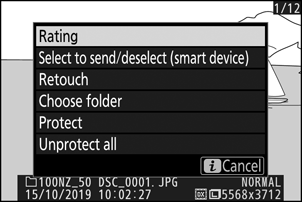
Фотосуреттер : Фотосурет таңдалған кезде i түймесін басу төменде тізімделген опцияларды көрсетеді.
- Жылдам қию (тек ойнатуды масштабтау кезінде көрсетіледі): кесілген ағымдағы кескіннің көшірмесін дисплейде көрінетін аймаққа сақтаңыз. Бұл опция гистограммалар көрсетілгенде қол жетімді емес.
- Бағалау : Ағымдағы суретті бағалаңыз ( 0 Суреттерді бағалау ).
- Жіберу/таңдауды алып тастау үшін таңдаңыз (смарт құрылғы/ДК) : жүктеп салу үшін ағымдағы суретті таңдаңыз. Көрсетілген опция қосылған құрылғы түріне байланысты өзгереді ( 0 Жіберу/таңдауды алып тастау ).
- Өңдеу : Ағымдағы фотосуреттің өңделген көшірмесін жасау үшін ретуш мәзіріндегі опцияларды пайдаланыңыз ( 0 Өңдеу мәзірі ).
- Папканы таңдаңыз : ойнату үшін қалтаны таңдаңыз. Қалтаны бөлектеп, бөлектелген қалтадағы суреттерді көру үшін J түймесін басыңыз.
- Қорғау : Ағымдағы суретке қорғаныс қосу немесе одан қорғауды жою ( 0 Суреттерді жоюдан қорғау ).
- Барлығын қорғауды алып тастау (ойнату масштабтау кезінде қол жетімді емес): Ойнату мәзіріндегі Ойнату қалтасы үшін қазіргі таңда таңдалған қалтадағы барлық суреттерден қорғауды алып тастаңыз.
Фильмдер : Төмендегі опциялар фильм таңдалған кезде қолжетімді болады.
- Бағалау : Ағымдағы суретті бағалаңыз ( 0 Суреттерді бағалау ).
- Жіберу/таңдауды алып тастау үшін таңдаңыз (ДК) : жүктеп салу үшін ағымдағы суретті таңдаңыз. Көрсетілген опция қосылған құрылғы түріне байланысты өзгереді ( 0 Жіберу/таңдауды алып тастау ).
- Дыбыс деңгейін басқару : ойнату дыбыс деңгейін реттеңіз.
- Бейнефильмді кесу : Ағымдағы фильмнен түсірілімді кесіп, өңделген көшірмені жаңа файлға сақтаңыз ( 0 Бастау/Аяқтау нүктесін таңдаңыз ).
- Папканы таңдау : ойнату үшін қалтаны таңдаңыз. Қалтаны бөлектеп, бөлектелген қалтадағы суреттерді көру үшін J түймесін басыңыз.
- Қорғау : Ағымдағы суретке қорғаныс қосу немесе одан қорғауды жою ( 0 Суреттерді жоюдан қорғау ).
- Барлығын қорғауды өшіру : Ойнату мәзіріндегі Ойнату қалтасы үшін таңдалған қалтадағы барлық суреттерден қорғауды алып тастаңыз.
Фильмдер (ойнату кідіртілді) : Төмендегі опциялар фильмді ойнату кідіртілгенде қолжетімді болады.
- Бастау/аяқтау нүктесін таңдаңыз : Ағымдағы фильмнен түсірілімді кесіңіз және өңделген көшірмені жаңа файлға сақтаңыз ( 0 Бастау/Аяқтау нүктесін таңдаңыз ).
- Ағымдағы кадрды сақтау : Таңдалған кадрды JPEG ретінде сақтау ( 0 Ағымдағы кадрды сақтау ).
Жіберу/таңдауды алып тастау үшін таңдаңыз
Смарт құрылғыға немесе компьютерге жүктеп салу үшін ағымдағы суретті таңдау үшін төмендегі қадамдарды орындаңыз. Жүктеп салу үшін суреттерді таңдау үшін пайдаланылатын i мәзір опциялары қосылған құрылғы түріне байланысты өзгереді:
- Жіберу/таңдауды алып тастау үшін таңдау (смарт құрылғы) : Камера орнату мәзіріндегі Смарт құрылғыға қосылу тармағын пайдаланып кірістірілген Bluetooth арқылы смарт құрылғыға қосылғанда көрсетіледі ( 0 Smart құрылғыға қосылу ).
- Жіберу/таңдауды алып тастау үшін таңдау (ДК) : Камера орнату мәзіріндегі ДК-ге қосылу тармағын пайдаланып, кірістірілген Wi-Fi арқылы компьютерге қосылған кезде көрсетіледі ( 0 Компьютерге қосылу ).
-
Суретті таңдаңыз.
Суретті толық кадрда ойнату немесе масштабтау режимінде көрсетіңіз немесе оны нобайлар тізімінен таңдаңыз.
-
Жіберу/таңдауды алып тастау үшін Таңдау опциясын таңдаңыз.
i мәзірін көрсету үшін i түймесін басыңыз, содан кейін жіберу/таңдауды алып тастау үшін Таңдауды бөлектеп, J басыңыз. Жүктеп салу үшін таңдалған суреттер W белгішесі арқылы көрсетіледі; таңдауды алып тастау үшін 1 және 2-қадамдарды қайталаңыз.
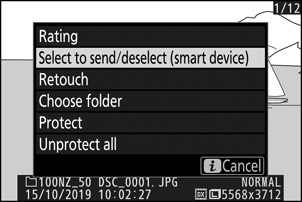
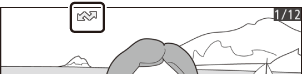
Бастау/Аяқтау нүктесін таңдаңыз
Фильмдердің кесілген көшірмелерін жасау үшін төмендегі қадамдарды орындаңыз.
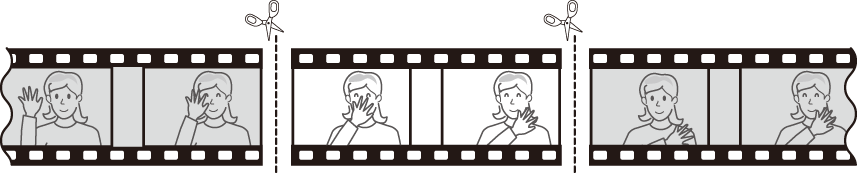
-
Фильмді толық кадрды көрсету.
-
Жаңа ашылатын жақтауда фильмді кідіртіңіз.
Бейнефильмді «Фильмдерді көру» ( 0 Фильмдерді көру ) бөлімінде сипатталғандай ойнатыңыз, ойнатуды бастау және жалғастыру үшін J түймесін басыңыз және кідірту үшін 3 басыңыз және қажетті кадрды табу үшін 4 немесе 2 түймесін басыңыз немесе негізгі басқару дискін айналдырыңыз. Фильмдегі шамамен позицияңызды фильмнің орындалу барысы жолағынан білуге болады. Жаңа ашылатын жақтауға жеткенде ойнатуды кідіртіңіз.
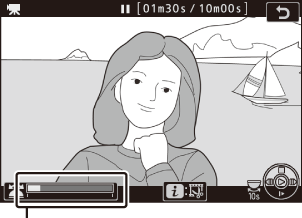
Фильм барысы жолағы
-
Бастау/аяқтау нүктесін таңдау опциясын таңдаңыз.
i мәзірін көрсету үшін i түймесін басыңыз, одан кейін Бастау/аяқтау нүктесін таңдау опциясын бөлектеп, J басыңыз.
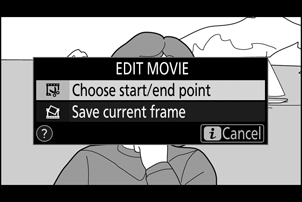
-
Бастау нүктесін таңдаңыз.
Ағымдағы жақтаудан басталатын көшірмені жасау үшін Бастау нүктесін бөлектеп, J түймесін басыңыз. 9-қадамда көшірмені сақтаған кезде ағымдағы кадрдың алдындағы кадрлар жойылады.
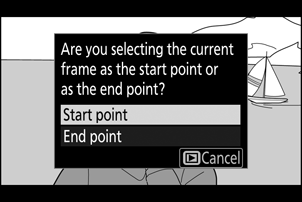
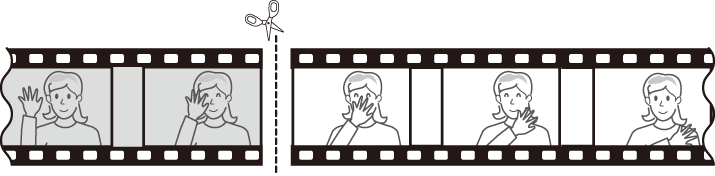
-
Жаңа бастау нүктесін растаңыз.
Қажетті кадр қазіргі уақытта көрсетілмесе, алға немесе артқа айналдыру үшін 4 немесе 2 түймесін басыңыз (10 секундқа алға немесе артқа өту үшін негізгі басқару дискін бұрыңыз; бірінші немесе соңғы кадрға өту үшін қосалқы дискіні бұрыңыз).
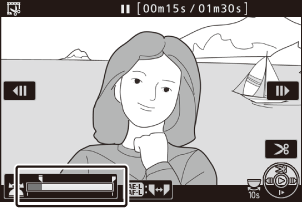
-
Соңғы нүктені таңдаңыз.
Бастапқы нүктеден ( w ) соңғы нүктеге ( x ) таңдау құралына ауысу үшін A ( g ) түймесін басыңыз, содан кейін 5-қадамда сипатталғандай жабу жақтауын таңдаңыз. Таңдалған кадрдан кейінгі жақтаулар файлды сақтаған кезде жойылады. 9-қадамда көшіру.
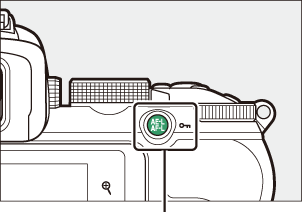
A ( g ) түймесі
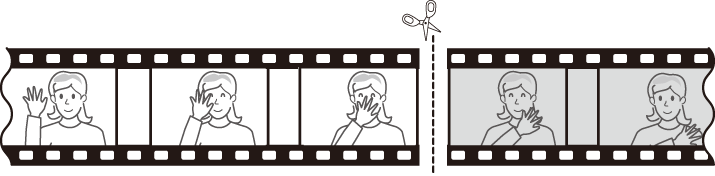
-
Көшірмені жасаңыз.
Қажетті жақтау көрсетілгеннен кейін 1 түймесін басыңыз.
-
Фильмді алдын ала қарау.
Көшірмені алдын ала қарау үшін Алдын ала қарау опциясын бөлектеп, J түймесін басыңыз (алдын ала қарауды үзіп, сақтау опциялары мәзіріне оралу үшін 1 түймесін басыңыз). Ағымдағы көшірмеден бас тарту және жоғарыда сипатталғандай жаңа бастау нүктесін немесе аяқталу нүктесін таңдау үшін Болдырмау түймесін бөлектеп, J түймесін басыңыз; көшірмені сақтау үшін 9-қадамға өтіңіз.
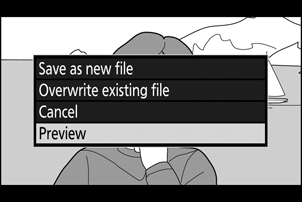
-
Көшірмені сақтаңыз.
Жаңа файл ретінде сақтау опциясын бөлектеп, көшірмені жаңа файлға сақтау үшін J түймесін басыңыз. Түпнұсқа фильм файлын өңделген көшірмемен ауыстыру үшін Бар файлды қайта жазу опциясын бөлектеп, J түймесін басыңыз.
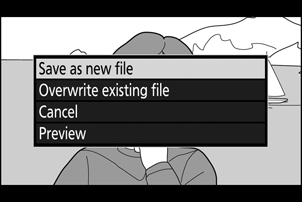
Фильмдердің ұзақтығы кемінде екі секунд болуы керек. Жад картасында бос орын жеткіліксіз болса, көшірме сақталмайды.
Көшірмелердің жасалған уақыты мен күні түпнұсқамен бірдей.
Ашу немесе жабу бейнелерін жою
Фильмнен тек ашылған бейнені жою үшін 6-қадамдағы A ( g ) түймесін баспай-ақ 7-қадамға өтіңіз. Тек жабылатын бейнені жою үшін 4-қадамда Аяқтау нүктесін таңдап, жабылатын кадрды таңдап, 7-қадамға өтіңіз. 6-қадамдағы A ( g ) түймесін баспай-ақ.
Фильмдерді ретуш мәзіріндегі Бейнефильмді кесу опциясы арқылы да өңдеуге болады.
Ағымдағы кадрды сақтау
Таңдалған кадрдың көшірмесін JPEG форматында сақтау үшін:
-
Бейнефильмді қалаған кадрда кідіртіңіз.
Фильмді «Фильмдерді көру» ( 0 Фильмдерді көру ) бөлімінде сипатталғандай ойнатыңыз, ойнатуды бастау және жалғастыру үшін J түймесін, ал кідірту үшін 3 түймесін басыңыз. Көшіретін кадрда фильмді кідіртіңіз.
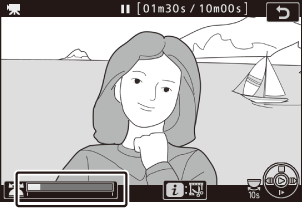
-
Ағымдағы кадрды сақтау опциясын таңдаңыз.
i мәзірін көрсету үшін i түймесін басыңыз, содан кейін Ағымдағы кадрды сақтау опциясын бөлектеп, ағымдағы кадрдың JPEG көшірмесін жасау үшін J түймесін басыңыз. Кескін фильм түсіру мәзіріндегі Frame size/кадр жиілігі үшін таңдалған өлшемдерде жазылады.